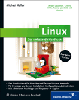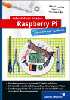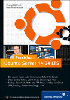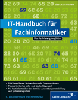19.3 Ausbau der Infrastruktur
Ich möchte im Folgenden kurz erläutern, wie Sie neue Rechner (Clients und Server) in ein vorhandenes Netzwerk integrieren bzw. dieses erweitern. Dazu gehört auch die korrekte Konfiguration der Netzwerkadressen. Dies kann manuell oder auch mit einem geeigneten DNS-Server geschehen.
19.3.1 Einen Computer zu einem Netzwerk hinzufügen

Nach der Installation besteht der erste und meistens einzige Schritt lediglich darin, dem Client eine korrekte Adresse im Netzwerk zu geben. Sehen Sie hierzu bitte in Abschnitt 19.3.3, »Netzwerkadresse ändern«, nach.
19.3.2 Einen Server zu einem Netzwerk hinzufügen

Wir gehen im Folgenden davon aus, dass Sie in einem bereits bestehenden Netzwerk den Server ersetzen oder komplett neu hinzufügen wollen. In einem solchen Fall haben Sie bereits beliebig viele Clients in Ihrem Netzwerk, die noch den Kontakt zu einem alten Server pflegen. Es spielt hierbei keine Rolle, ob dieses bereits vorhandene Netzwerk homo- oder heterogen ist, also aus gemischten oder einheitlichen Betriebssystemen besteht, da ich davon ausgehe, dass das Netzwerk bisher funktionierte.
Lieber konservativ
Sie ersetzen also einen alten Server aus Leistungsgründen oder fügen einen neuen Server für spezielle Zwecke hinzu. Ganz allgemein rate ich Ihnen – wenn immer es möglich ist –, den alten Server so lange betriebsfähig zu halten, bis der neue Server zufriedenstellend funktioniert. Wenn möglich, fügen Sie den Server zusätzlich hinzu, und lassen Sie ihn Schritt für Schritt die Aufgaben des alten Servers übernehmen.
Riskieren Sie auf keinen Fall einen Totalausfall Ihres Netzwerks, besonders nicht, wenn andere Personen in diesem Netzwerk von Ihrer Arbeit abhängig sind. Gehen Sie in einem solchen Fall bewusst langsam und vorsichtig vor. Andere Nutzer des Netzwerks nehmen lieber Leistungseinbußen in Kauf als einen Totalausfall.
Netzwerkkabel abklemmen
Bei der Integration des neuen Servers sollten Sie die Installation und die grundsätzliche Netzwerkkonfiguration offline vornehmen, da es ansonsten schon während der Installation des Betriebssystems zu IP-Adress-Konflikten innerhalb des Netzwerks kommen kann. Diese können in einem ungünstigen Fall zu Leistungseinbußen führen. Ziehen Sie also vor der Installation das Netzwerkkabel aus Ihrem Server.
19.3.3 Netzwerkadressen ändern

Eine gute Kommunikation beruht im Wesentlichen darauf, dass die Informationen vom korrekten Absender auch den richtigen Empfänger erreichen. Zu diesem Zweck müssen alle Clients und Server in Ihrem Netzwerk eindeutige Adressen besitzen. Um die Netzwerkkonfiguration zu ändern, müssen Sie die Datei /etc/network/interfaces bearbeiten. Rufen Sie diese Datei bei Vorhandensein einer grafischen Oberfläche entweder grafisch mit
sudo gedit /etc/network/interfaces
oder in einem Terminal auf:
sudo nano /etc/network/interfaces
Im Ausgangszustand, also bei der Vergabe der Adresse per DHCP, sieht diese Datei so aus:
\begin{gpListing*}
# The loopback network interface
auto lo
iface lo inet loopback
# The primary network interface
auto eth0
iface eth0 inet dhcp
\end{gpListing*}
Die Zeile auto eth0 sorgt dafür, dass die Schnittstelle automatisch gestartet wird. Das dhcp in der letzten Zeile sorgt für den automatischen Empfang einer Netzwerkadresse von einem anderen Server oder einem Router. Für eine statische Adressvergabe muss der Eintrag für eth0 so lauten:
\begin{gpListing*}
auto eth0
iface eth0 inet static
address 192.168.0.254
netmask 255.255.255.0
gateway 192.168.0.1
\end{gpListing*}
Das dhcp wird schlicht durch ein static ersetzt, und in den Zeilen darunter wird die Adresse zugeteilt. Die Angaben sollten natürlich an den jeweiligen Standort angepasst werden. Nachdem Sie die Einträge vorgenommen haben, können Sie die Datei speichern und schließen. Gehen Sie beim Editieren dieser Datei sorgfältig vor! Selbst das Vergessen eines Buchstabens (beispielsweise adress statt richtigerweise address) führt zu einer fehlerhaften Netzwerkkonfiguration und damit zu einem nicht funktionierenden Netzwerk.
Namensauflösung
Falls in Ihrem Netzwerk ein DNS-Server vorhanden ist oder Sie auf das Internet zugreifen wollen, fehlt noch der Eintrag für einen DNS-Server. Diesen tragen Sie in der Datei /etc/resolv.conf ein. Dazu reicht eine Zeile mit:
\begin{gpListing*}
nameserver 192.168.0.1
In der Regel ist das ebenfalls die Adresse des Routers, die oben schon als gateway angegeben wurde. Mehrere Adressen von DNS-Servern können Sie gegebenenfalls untereinander schreiben:
\begin{gpListing*}
nameserver 192.168.0.1
nameserver 192.168.0.2
Wenn Sie ein DNS-Suffix vergeben haben, ist hier ebenfalls die richtige Stelle, um das Suffix (beispielsweise netzwerk.int) anzugeben. Sie können es einfach in einer neuen Zeile unter die DNS-Server schreiben:
\begin{gpListing*}
nameserver 192.168.0.1
nameserver 192.168.0.2
domain netzwerk.int
search netzwerk.int
Netzwerkkarte initialisieren
Falls Änderungen gemacht wurden, muss das Netzwerk neu gestartet werden:
sudo /etc/init.d/networking restart
Sie können aber selbstverständlich auch die Standardbefehle ifup und ifdown verwenden. Die Netzwerkschnittstelle eth0 starten Sie beispielsweise mit:
sudo ifup eth0
|
Tipp 267: Temporäre Adressvergabe |
|
Mit den Kommandos ip, ifconfig und route können Sie die Adressen auch temporär verwalten. Die Änderungen treten sofort in Kraft (ohne dass Sie die Schnittstellen neu starten müssen), gehen aber nach einem Neustart des Systems wieder verloren. Diese Art der Adressvergabe eignet sich also beispielsweise für das kurzfristige Ausprobieren, ohne dass Sie die Datei /etc/network/interfaces editieren müssen. |
|
Die IP-Adresse (zum Beispiel 172.20.40.100) und das Subnet (zum Beispiel 255.255.255.0) geben Sie durch den Befehl |
|
\begin{gpListing*} |
sudo ifconfig eth0 172.20.40.100 netmask 255.255.255.0 |
|
an. Sie können das Ergebnis durch Eingabe des Befehls ifconfig überprüfen. Das Standard-Gateway(zum Beispiel 172.20.40.1) setzen Sie durch den Befehl route: |
sudo route add default gw 172.20.40.1 eth0 |
|
Sie können das Ergebnis durch Eingabe des Befehls route -n überprüfen. Bitte achten Sie bei der temporären Adressvergabe darauf, dass Sie eventuell benötigte DNS-Adressen manuell in die Datei /etc/resolve.conf eintragen müssen. Diese sind dort dauerhaft gespeichert und müssen gegebenenfalls überschrieben werden. |
|
Wenn Sie die gesamte IP-Konfiguration einer Netzwerkschnittstelle entfernen möchten, verwenden Sie den Befehl |
ip addr flush eth0 |
|
Dieser Befehl hat keine Auswirkungen auf den Inhalt der Datei /etc/resolve.conf. |
Ihre Meinung
Wie hat Ihnen das Openbook gefallen? Wir freuen uns immer über Ihre Rückmeldung. Schreiben Sie uns gerne Ihr Feedback als E-Mail an kommunikation@rheinwerk-verlag.de.



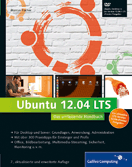
 Jetzt Buch bestellen
Jetzt Buch bestellen